dann schreiben Sie Ihre Bewertung
Anleitung: So beheben Sie Checkra1n Fehler 31 -copy
Wie kompliziert kann es sein, den checkra1n-Fehler 31 zu beheben? Nicht viel! Alles, was Sie brauchen, ist, einige einfache Lösungen auszuprobieren, und hoffentlich wird eine von ihnen Wunder für Sie bewirken. Im Folgenden werden 5 verschiedene Methoden zur Behebung des checkra1n-Fehlers 110 beschrieben.
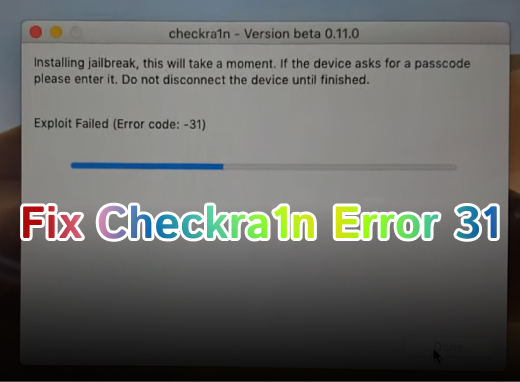
Methode 1: Computer neustarten
Einer der häufigsten Gründe für die Konfrontation mit einem Exploit fehlgeschlagen Fehlercode 31 Windows 10 ist eine vorübergehende Störung auf Ihrem Computer. Um dem entgegenzuwirken, müssen Sie lediglich Ihren Computer neu starten, auf dem Sie Checkra1n verwenden.
Methode 2: Gerät neustarten
Genauso wie Ihr Computer von einer technischen Störung betroffen sein könnte, könnten auch Ihre anderen Geräte wie iPhones oder iPads mit demselben Problem konfrontiert sein. Um dieses Problem zu beheben, müssen Sie nur Ihr Gerät neu starten und überprüfen, ob das Problem weiterhin besteht.
Methode 3: Ungetestete Versionen und abgesicherten Modus zulassen
Wenn der Neustart Ihrer Geräte nicht geholfen hat, finden Sie hier eine weitere Methode, die das Problem lösen könnte. Hier sind die Schritte, die Sie befolgen müssen.
- Starten Sie Ihr Gerät neu.
- Rufen Sie nun die Option Checkra1n-App auf.
- Wählen Sie nun die Option Ungetestete Versionen und Abgesicherter Modus.
- Sobald Sie damit fertig sind, versuchen Sie erneut zu jailbreaken
In den meisten Fällen wird das Problem dadurch behoben. Sollte dies jedoch nicht der Fall sein, haben wir noch weitere Methoden für Sie.
Methode 4: Alte Version von Checkra1n verwenden
Selbst wenn Sie Ihren Computer neu starten und den abgesicherten Modus auswählen, konnten Sie Ihr checkra1n error 31 Problem nicht lösen.
Keine Sorge, Sie können versuchen, die alte Version von Checkra1n zu verwenden. Viele Reddit-Threads versichern, dass die frühere Version von Checkra alles ist, was Sie brauchen, um Ihre Probleme mit checkra1n error 110 zu lösen.
Methode 5: 4MeKey versuchen, um Ihr Gerät zu jailbreaken
Wenn keine der oben genannten Methoden Ihnen geholfen hat, Exploit fehlgeschlagen Fehlercode 31 checkra1n Windows zu lösen, könnte 4MeKey genau das sein, was Sie brauchen. Tenorshare 4MeKey ist eine Software, die verwendet wird, um die Aktivierungssperre auf iOS-Geräten zu umgehen.
Hier sind die grundlegenden Strukturen für das Schreiben dieser Schritte.
Laden Sie die Tenorshare 4MeKey herunter. Sobald der Download abgeschlossen ist, installieren Sie es auf Ihrem Computer. Öffnen Sie die Software und wählen Sie die Option „iCloud Aktivierungssperre entfernen".
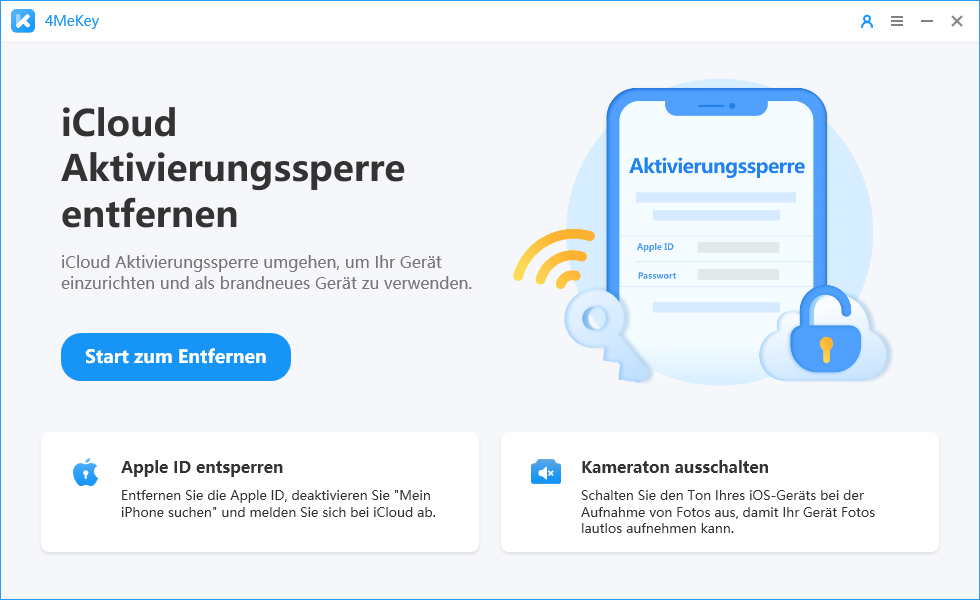
Mit 4MeKey können Sie ganz einfach in Ihr Gerät jailbreaken. Sobald dies geschehen ist, beginnt das Programm mit der Installation des Jailbreak-Tools auf Ihrem USB-Laufwerk und dieser Prozess dauert ein paar Minuten zu beenden.

Danach können Sie einfach den Jailbreak starten und den Anweisungen auf dem Bildschirm folgen, um Ihr Gerät zu jailbreaken.

Sie können auf „Starten" klicken. Beachten Sie, dass Sie nach dem Umgehen der iCloud-Aktivierungssperre die Telefonfunktionen für Anrufe, Mobilfunk und iCloud Ihrer neuen Apple ID nicht mehr nutzen können.

Der Prozess zum Entfernen der iCloud-Sperre beginnt und die Aktivierungssperre wird bald entfernt. Sie können nun einen neuen Account auf Ihrem Gerät einrichten.

Fazit
Der Checkra1n-Fehler 31 ist kein ungewöhnliches Problem. Viele Benutzer sind oft damit konfrontiert, und die Lösung ist keine Raketenwissenschaft. Mit Optionen wie Tenorshare 4MeKey wird der Prozess noch einfacher und benutzerfreundlicher. Und nun? Warum vergeuden Sie Ihre kostbare Zeit? Machen Sie weiter und initiieren Sie einen reibungslosen Jailbreak auf Ihrem Gerät.






Von Lukas Hofmann
2025-12-11 / iCloud Tipps
Jetzt bewerten!